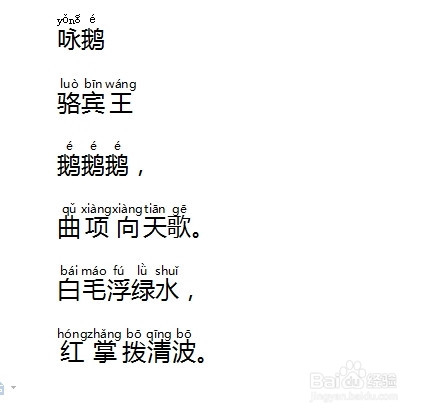1、打开WPS文字这款软件,进入WPS文字的操作界面。
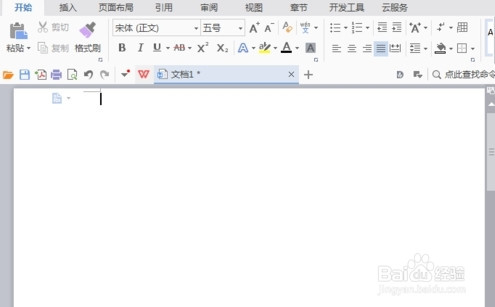
2、在该界面内输入一首诗,选择诗中的一行文字。
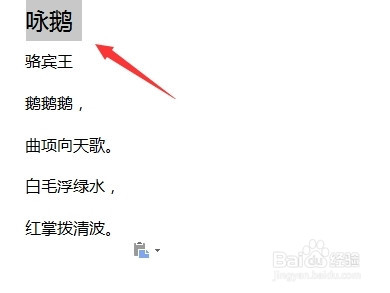
3、找到开始菜单里的拼音指南选项。
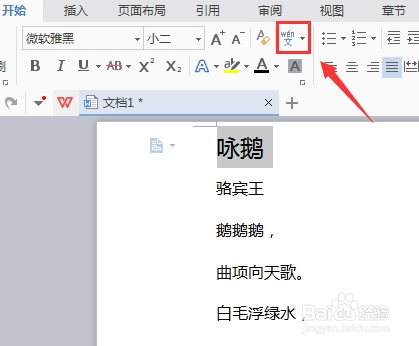
4、点击拼音指南选项,在其下拉列表里找到拼音指南选项。
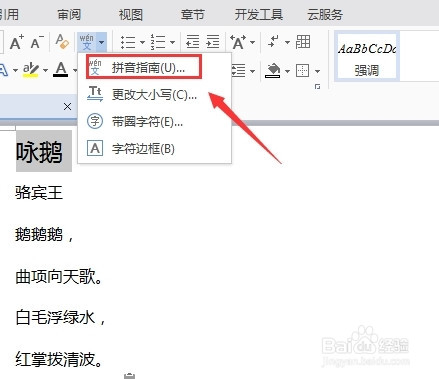
5、点击拼音指南选项,在弹出的对话框内设置参数。
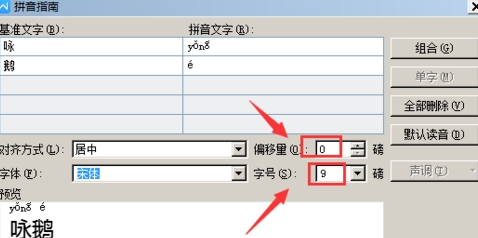
6、按照上面的操作为每一行都执行此操作,我们就为整首诗添加上拼音了。
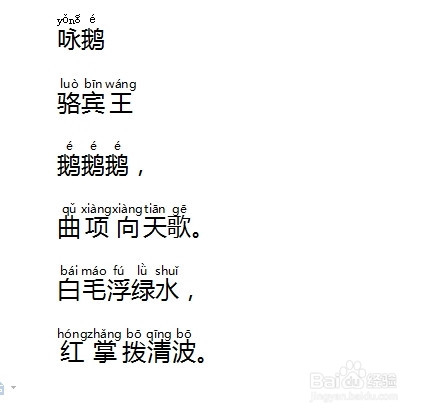
时间:2024-11-03 15:24:37
1、打开WPS文字这款软件,进入WPS文字的操作界面。
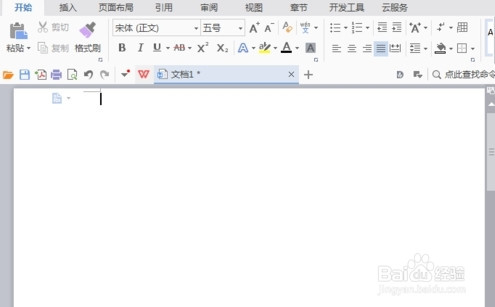
2、在该界面内输入一首诗,选择诗中的一行文字。
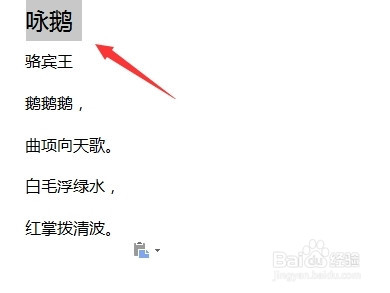
3、找到开始菜单里的拼音指南选项。
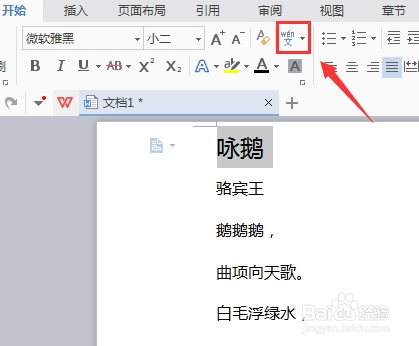
4、点击拼音指南选项,在其下拉列表里找到拼音指南选项。
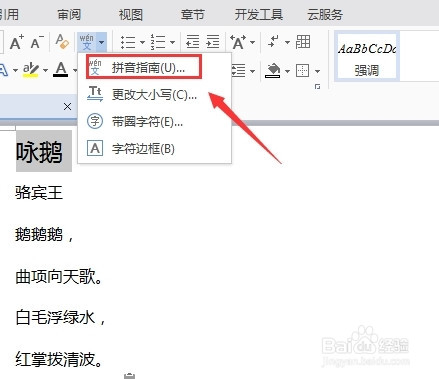
5、点击拼音指南选项,在弹出的对话框内设置参数。
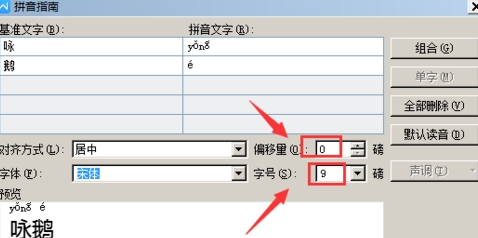
6、按照上面的操作为每一行都执行此操作,我们就为整首诗添加上拼音了。